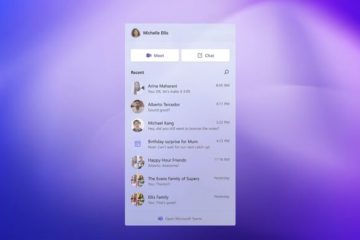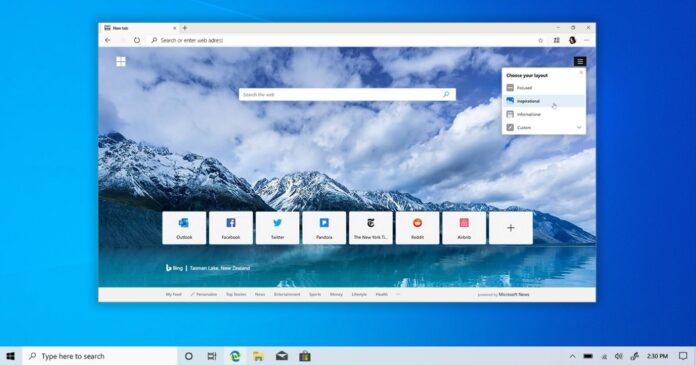 Microsoft Edge 114 veröffentlicht | Bild mit freundlicher Genehmigung von: WindowsLatest.com
Microsoft Edge 114 veröffentlicht | Bild mit freundlicher Genehmigung von: WindowsLatest.com
Microsoft hat das Surfen im Internet durch das Hinzufügen von Gesten zum ursprünglichen Edge-Browser mit dem Codenamen „Spartan“ verbessert. Die Gestenunterstützung machte die Steuerung von Edge und das Navigieren zwischen Seiten flüssiger und ermöglichte Ihnen, Dinge effizienter zu erledigen, ohne den Cursor zu bewegen, um auf Schaltflächen zu klicken.
Microsoft Edge hat die Unterstützung für Mausgesten eingestellt, als es auf Chromium umgestiegen ist, aber das wird bald so sein ändern. Das Unternehmen führt Mausgesten wieder in seinen Edge-Browser ein und ermöglicht es Benutzern, verschiedene Browseraktionen durch einfache Mausbewegungen auszuführen.
Es gibt bis zu 16 Mausgesten in Microsoft Edge 114, aber die Funktion ist versteckt und erfordert ein wenig Arbeit, damit es funktioniert. Edge 114 ist in der stabilen Version mit der Workspaces-Funktion und anderen Verbesserungen verfügbar. Sie können die Funktion „Ausgeblendete Mausgesten“ aktivieren, indem Sie die folgenden Schritte ausführen:
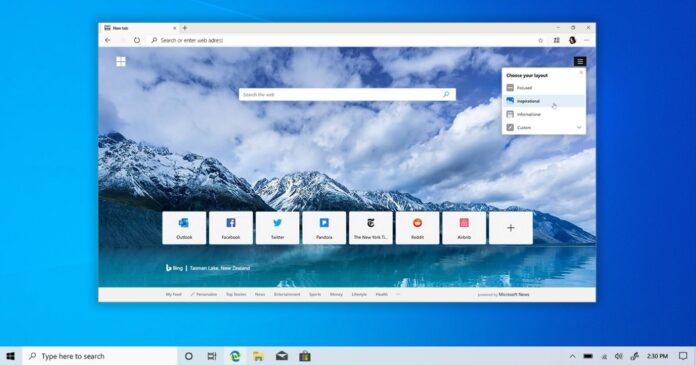 Klicken Sie mit der rechten Maustaste auf die Microsoft Edge-Verknüpfung. Wählen Sie Eigenschaften aus. Klicken Sie im Eigenschaftenfenster auf das Feld Ziel. Fügen Sie den folgenden Befehl ein:–enable-features=msEdgeMouseGestureDefaultEnabled,msEdgeMouseGestureSupported Denken Sie daran, den obigen Befehl nach einem Leerzeichen in das Zielfeld einzufügen. Klicken Sie auf OK und starten Sie Edge neu, um die Einstellungen anzuzeigen.
Klicken Sie mit der rechten Maustaste auf die Microsoft Edge-Verknüpfung. Wählen Sie Eigenschaften aus. Klicken Sie im Eigenschaftenfenster auf das Feld Ziel. Fügen Sie den folgenden Befehl ein:–enable-features=msEdgeMouseGestureDefaultEnabled,msEdgeMouseGestureSupported Denken Sie daran, den obigen Befehl nach einem Leerzeichen in das Zielfeld einzufügen. Klicken Sie auf OK und starten Sie Edge neu, um die Einstellungen anzuzeigen.
Praktisch mit der geheimen Funktion von Microsoft Edge 114 – Mausgesten
Sobald Sie fertig sind, können Sie Mausgesten aktivieren, indem Sie zu den Einstellungen von Edge gehen. Nachdem Sie die Funktion aktiviert haben, können Sie durch Wischen mit der rechten Maustaste nach links zu einer vorherigen Seite zurückkehren und die Funktionalität der Schaltfläche „Zurück“ widerspiegeln. Ein Wischen nach rechts hingegen bringt Sie vorwärts.
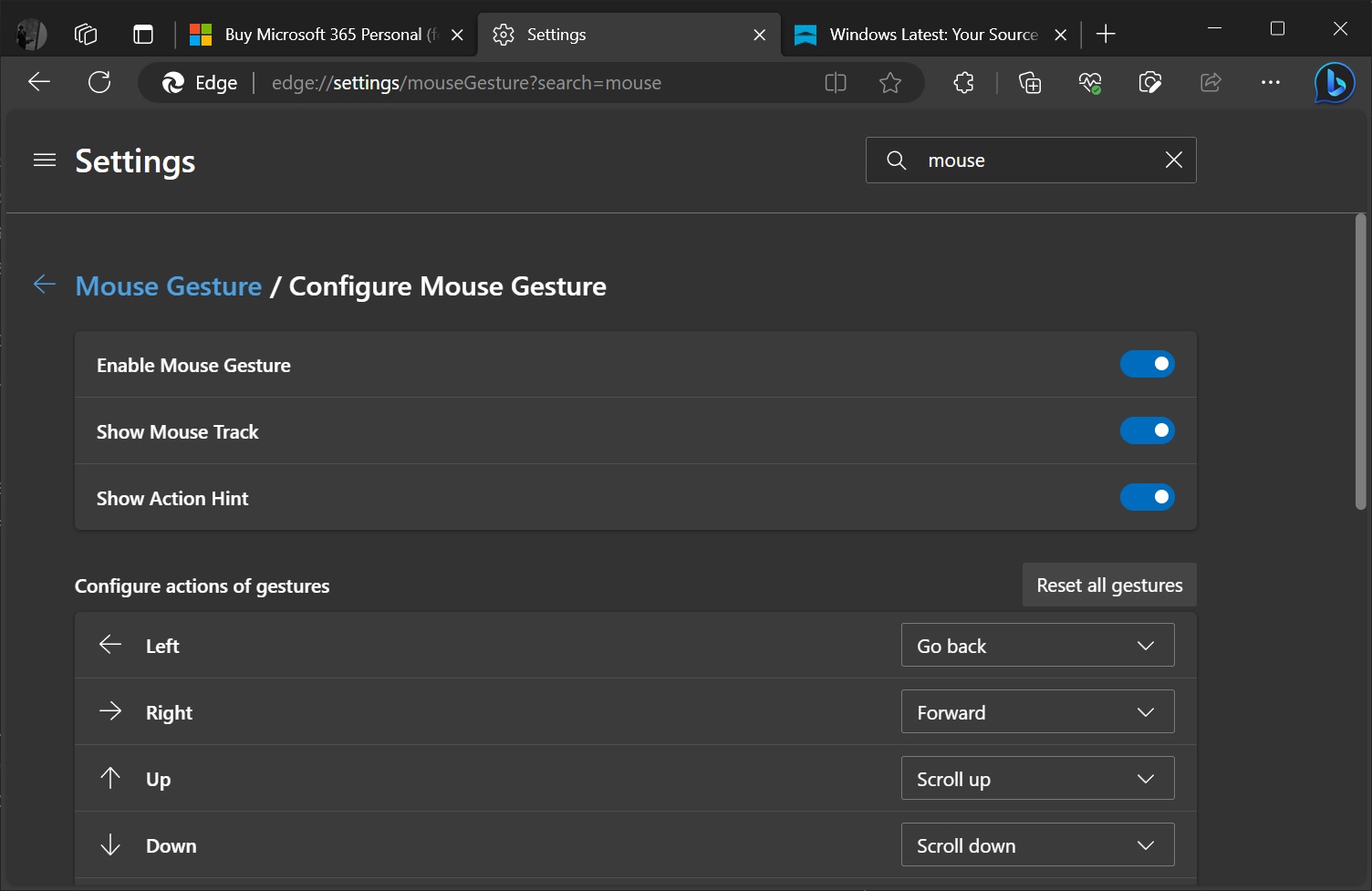
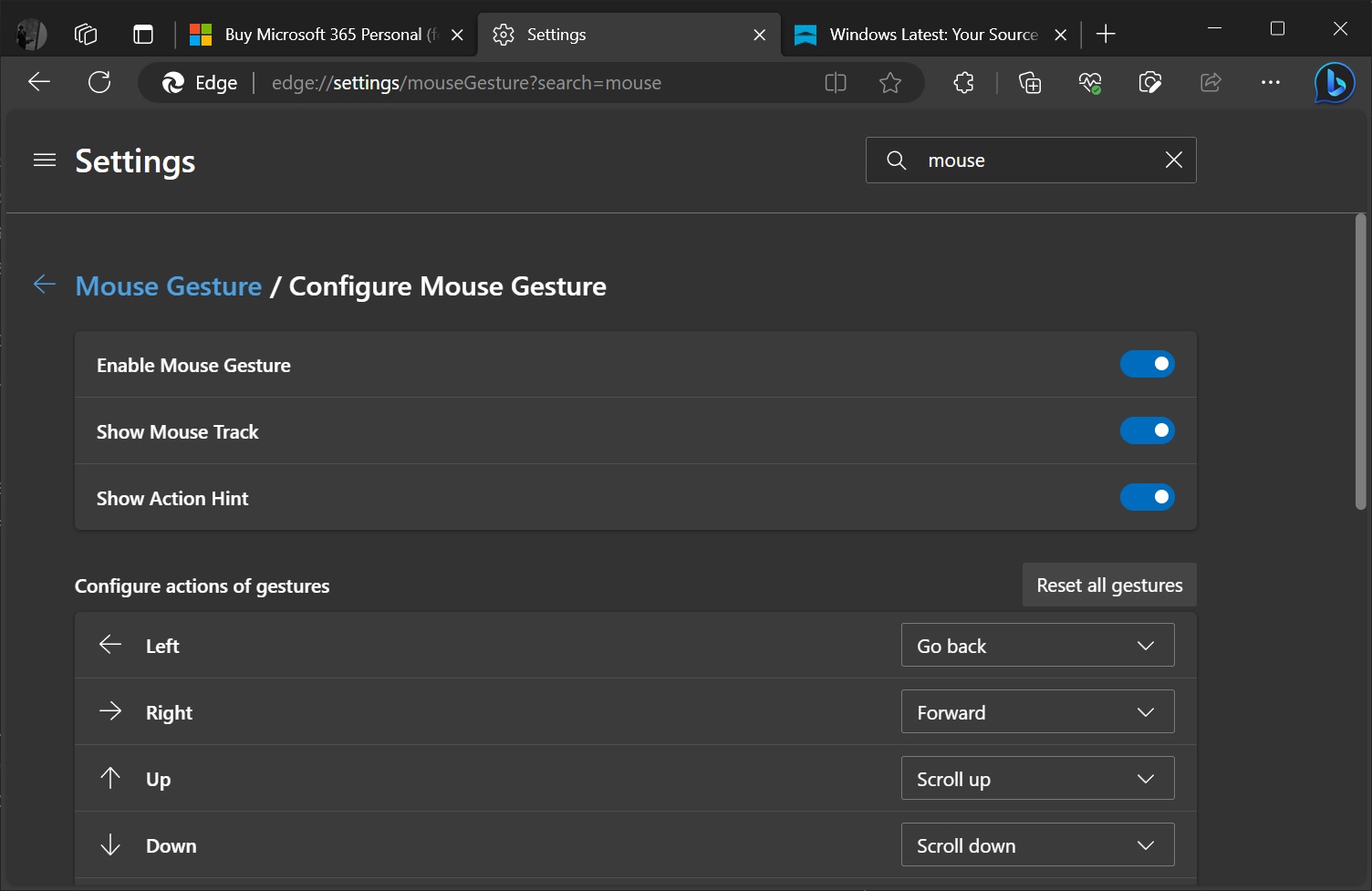 Einstellungen zum Konfigurieren von Mausgesten in Edge | Bild mit freundlicher Genehmigung von WindowsLatest.com
Einstellungen zum Konfigurieren von Mausgesten in Edge | Bild mit freundlicher Genehmigung von WindowsLatest.com
Microsoft experimentiert auch mit vertikalen Gesten. Sie können beispielsweise nach oben wischen, um auf der Webseite nach oben zu scrollen. Ebenso löst das Wischen nach unten einen Bildlauf nach unten aus.
Aber das ist noch nicht alles, denn Microsoft hat auch erweiterte Gestenunterstützung hinzugefügt. Wenn Sie beispielsweise nach unten wischen und anschließend nach rechts, wird der aktuelle Tab geschlossen. Sie können einen geschlossenen Tab auch öffnen, indem Sie nach links wischen und anschließend eine Aufwärtsbewegung ausführen.
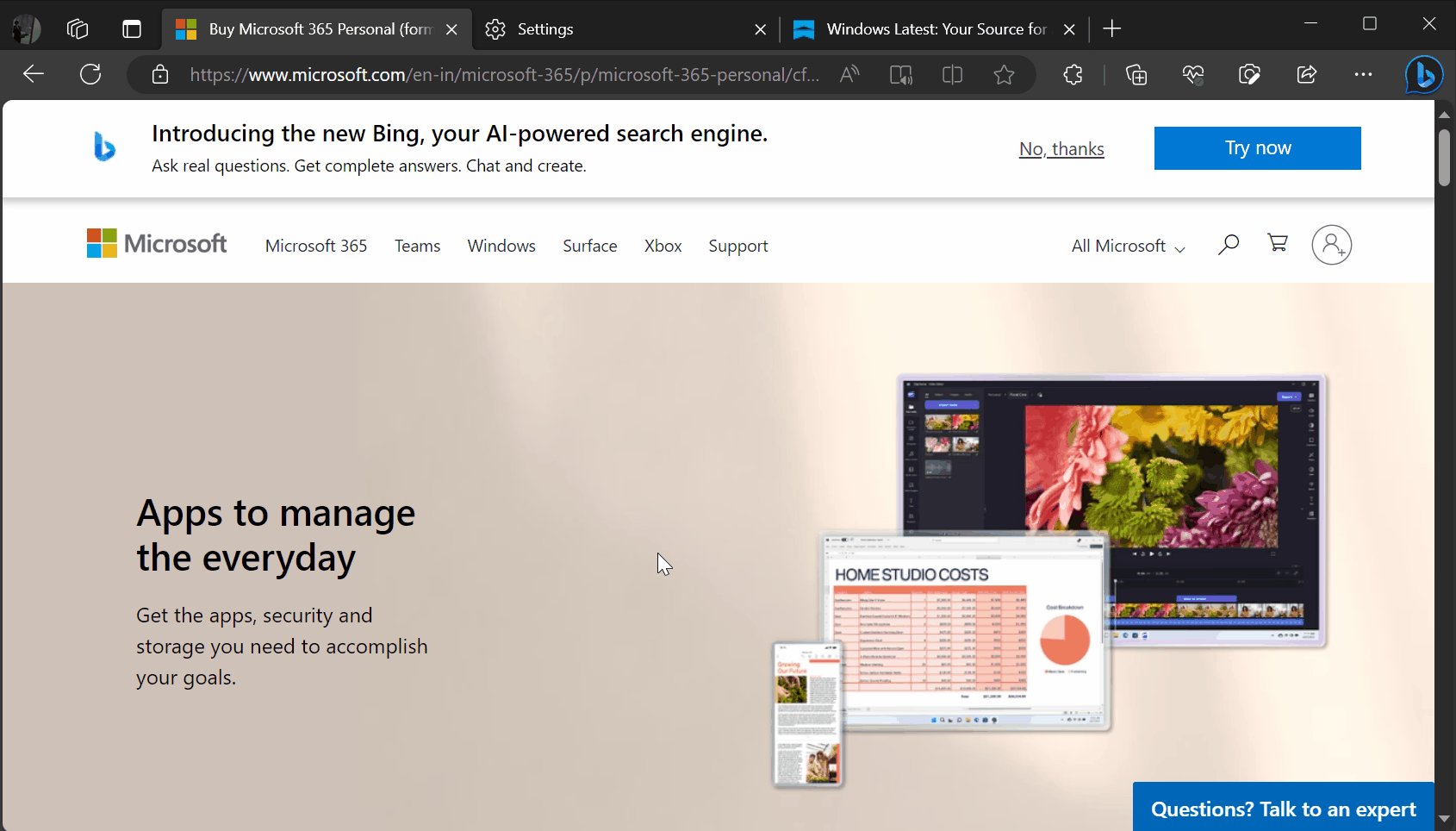
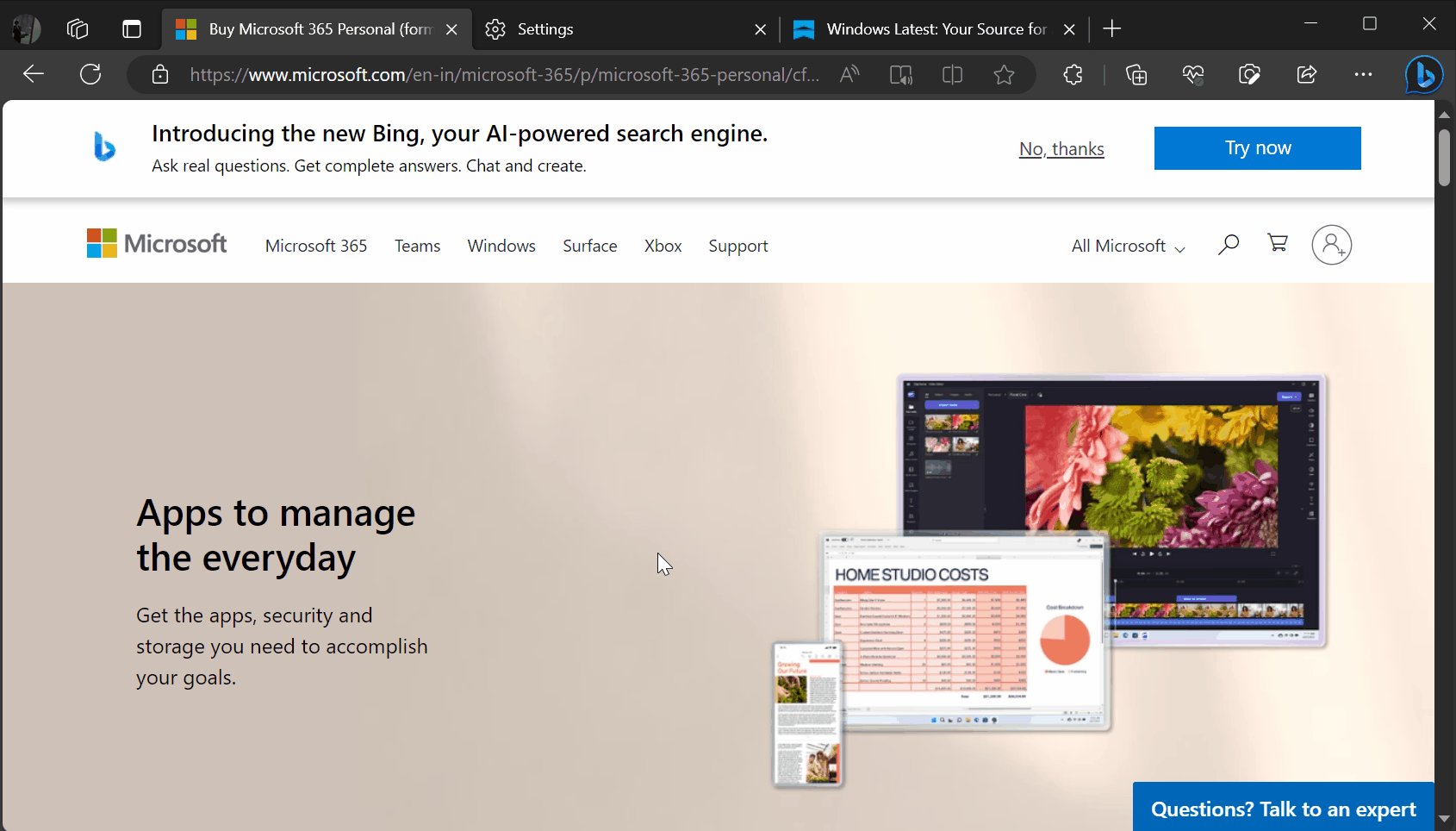 Microsoft Edge-Mausgesten in Aktion | GIF mit freundlicher Genehmigung von: WindowsLatestc.om
Microsoft Edge-Mausgesten in Aktion | GIF mit freundlicher Genehmigung von: WindowsLatestc.om
Sie können Tabs in Edge auch mit Mausgesten verwalten. Um einen neuen Tab zu öffnen, können Sie nach rechts und dann nach oben wischen. Andererseits aktualisiert ein Wischen nach rechts, gefolgt von einer Abwärtsbewegung, die aktuelle Registerkarte.
Ein Wischen nach oben, gefolgt von einer Bewegung nach links, wechselt zur Registerkarte links, während eine Bewegung nach oben und rechts zur Registerkarte wechselt Registerkarte auf der rechten Seite.
Die Gesten erstrecken sich auch auf Befehle zum Laden und Schließen von Seiten. Nach unten und dann nach links stoppt das Laden einer Seite, während eine Bewegung nach links und unten alle geöffneten Tabs schließt.
Zusätzliche Gesten erleichtern die Navigation innerhalb der Seite, z. B. Scrollen nach unten (nach oben, dann nach unten) und Scrollen nach oben (nach unten, dann nach oben). Durch Wischen nach links und dann nach rechts wird der aktuelle Tab geschlossen, während durch eine Bewegung nach rechts und links ein geschlossener Tab erneut geöffnet wird.
Sie können „Mausspur anzeigen“ aktivieren, um den Pfad der Mausbewegung anzuzeigen, und „Aktionshinweis anzeigen“ , das Hinweise für gestenbasierte Aktionen bietet.
Wenn Sie bessere Ideen haben, können Sie diese Gesten anpassen und sie ständig auf die Standardeinstellungen zurücksetzen.
Zusätzlich zu Mausgesten bietet Microsoft experimentiert mit Bing AI im Kontextmenü des Browsers (Rechtsklick-Menü) und im PDF-Reader.